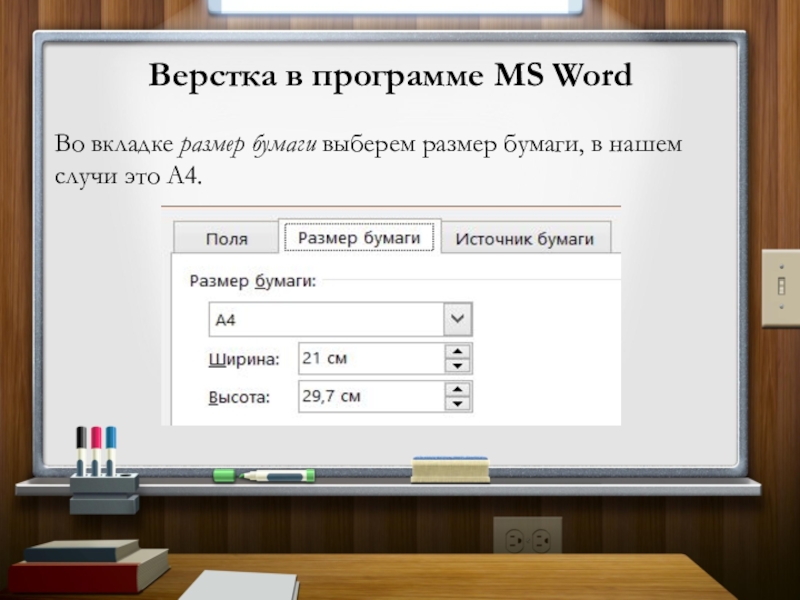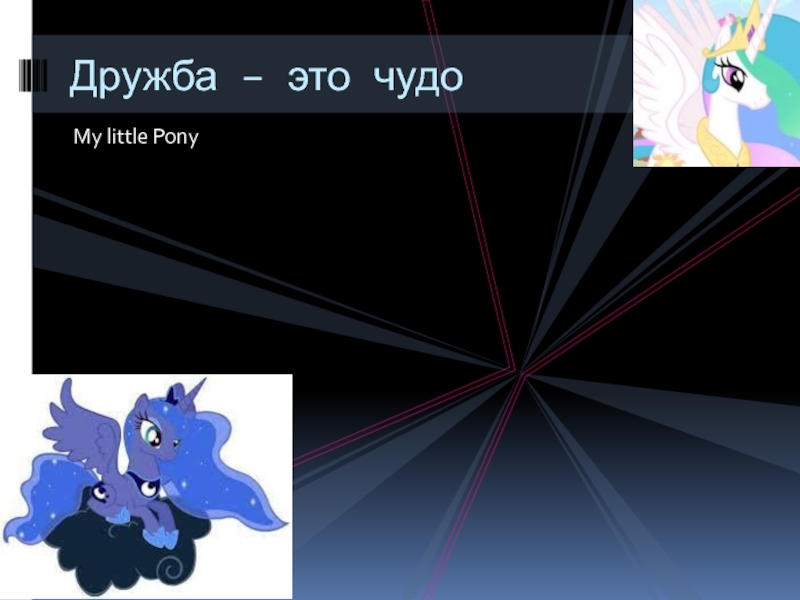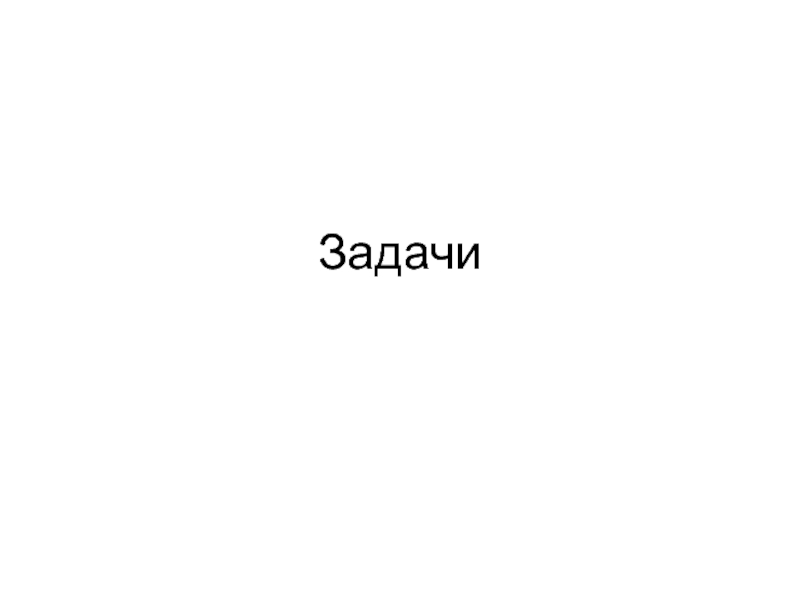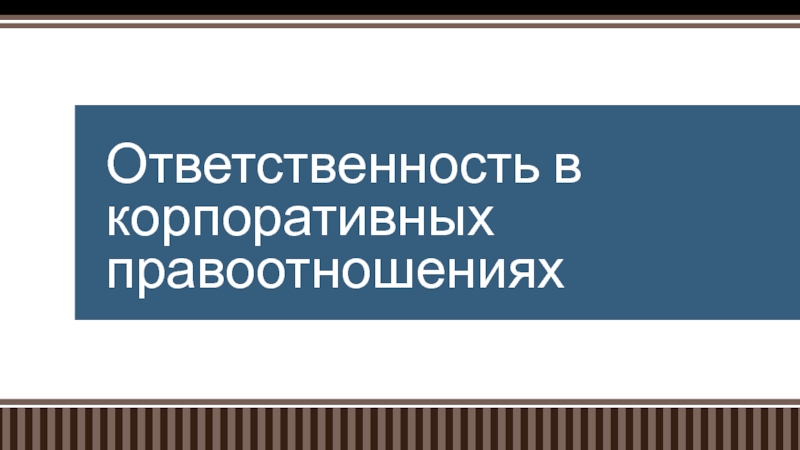Слайд 1Настольные
издательские системы
Верстка текста
Слайд 2Определения
История верстки
Виды верстки
Верстка в программе MS Word
Слайд 3Информационная система
В широком смысле информационная система - совокупность содержащейся в
базах данных информации и обеспечивающих ее обработку информационных технологий и
технических средств.
В узком смысле информационная система называют подмножество компонентов ИС в широком смысле, включающее базы данных, СУБД и специализированные прикладные программы.
Слайд 4Настольная издательская система - комплекс аппаратного и программного обеспечения, предназначенный
для подготовки публикации из текста и изображений для печати.
Верстка — это
комплекс действий по расположению текстовой и визуальной информации в макете будущего носителя (бумага, экран и т.д.).
Слайд 5История
В эпоху металлического набора вёрстка включала комплектацию текстовых строк, набранных
вручную, на линотипе или монотипе, и иллюстрационных клише. По мере
развития цифровых технологий вёрстку стали осуществлять на компьютерах с помощью специальных программ, наиболее популярными из которых, начиная с 1990-х, были Vertura publisher, Adobe PageMaker, Adobe FrameMaker, CorelDraw и Adobe InDesign.
Слайд 6Этапы подготовки печатного издания
Редактирование текста
Корректировка текста
Подготовка иллюстраций
Разработка дизайна всего издания.
Слайд 7Виды верстки
Условно верстку можно классифицировать по следующим признакам:
1. По виду
издания:
Книжно-журнальная верстка соответствует обычным правилам книжной верстки.
Газетная верстка для нее
характерно иное расположение текста и иллюстраций, а также довольно свободные правила переносов.
Акцидентная верстка предназначена для верстки отдельных небольших полиграфических продуктов: объявлений, бланков, рекламных листовок, афиш.
Слайд 8Виды верстки
2. По конфигурации материалов:
• прямая (каждый материал — прямоугольник,
колонки одинаковы по высоте). Прямая верстка спокойнее и проще ломаной
в восприятии читателями, имеет сдержанный характер.
• ломаная (преобладают материалы ступенчатой формы, колонки разновелики по высоте). Используется в основном в газетах, на страницах модных журналов и т.д
Слайд 9Виды верстки
3. По расположению материалов относительно центра полосы — вертикальной
или горизонтальной линии, делящей полосу на 2 равные части.
4. По
ширине колонок материала: постоянная (одинаковое количество колонок одного размера) и переменная.
Слайд 10Виды верстки
5. Расположению текстового и иллюстративного материала:
открытая -вверху или внизу
каждой полосы;
закрытая - внутри текста и соприкасаются с текстом двумя
или тремя сторонами;
глухая - внутри текста и соприкасаются с ним всеми четырьмя сторонами;
вразрез - текст, потом фото, потом опять текст;
в оборку - в углу, которую с двух сторон огибает текст;
на полях - изображения располагаются на полях.
Слайд 11Текстовый редактор
программа для создания, редактирования, форматирования, сохранения и организации печати
текстовых документов.
Слайд 12Текстовый процессор
компьютерная программа, используемая для написания и модификации документов, компоновки макета текста и предварительного просмотра документов в том виде, в котором они будут напечатаны
Слайд 13Основные возможности текстовых процессоров:
ввод текста;
редактирование текста;
вывод текста на печать;
форматирование текста;
сохранение
текстового файла;
поиск и замена символов.
Слайд 14Текстовый процессор
Примером текстового процессора является MS Office Word.
Основной из функций
текстового процессора является редактирование - добавление, удаление, перемещение или исправление
текста или графики.
Слайд 15Верстка в программе MS Word
В макете мы должны настроить 4
вещи.
1. поля
2. ориентацию
3. страницы
4. формат бумаги
Что бы понять где
находятся
определен
ные поля в книге,
посмотрите на эту
картинку.
Слайд 16Верстка в программе MS Word
Теперь два раза
щёлкнув по линейке,
откройте окно
«параметры страницы».
Слайд 17Верстка в программе MS Word
Во вкладке размер бумаги выберем размер
бумаги, в нашем случи это А4.
Слайд 18Верстка в программе MS Word
После настройки вставим текст. Настроим шрифт
Times New Roman, кегль 14 интервал полуторный , отступ 1,25
После того как вставили изображение, выберите обтекание текстом вокруг рамки. Это даст вам свободное расположение изображения и легко будите манипулировать им.